不知不觉就到了框架的学习了,小编根据IT老师的讲解思路进行自己的总结与练习,和小编一起总结吧!
一,确保自己的虚拟机能上网
小编写的虚拟机上网博客![]() https://blog.csdn.net/weixin_47514459/article/details/123594822需要安装包,Java安装包,tomcat安装包,Zookeeper安装包,Xshll工具
https://blog.csdn.net/weixin_47514459/article/details/123594822需要安装包,Java安装包,tomcat安装包,Zookeeper安装包,Xshll工具
maven官网:Maven Repository: maven (mvnrepository.com)
二,安装Java安装包(jdk-8u131-linux-x64.tar.gz)
2.1 小编使用的是Xshll传送文件(因为简单和快)
先让Xshell链接到虚拟机,在进行文件传输
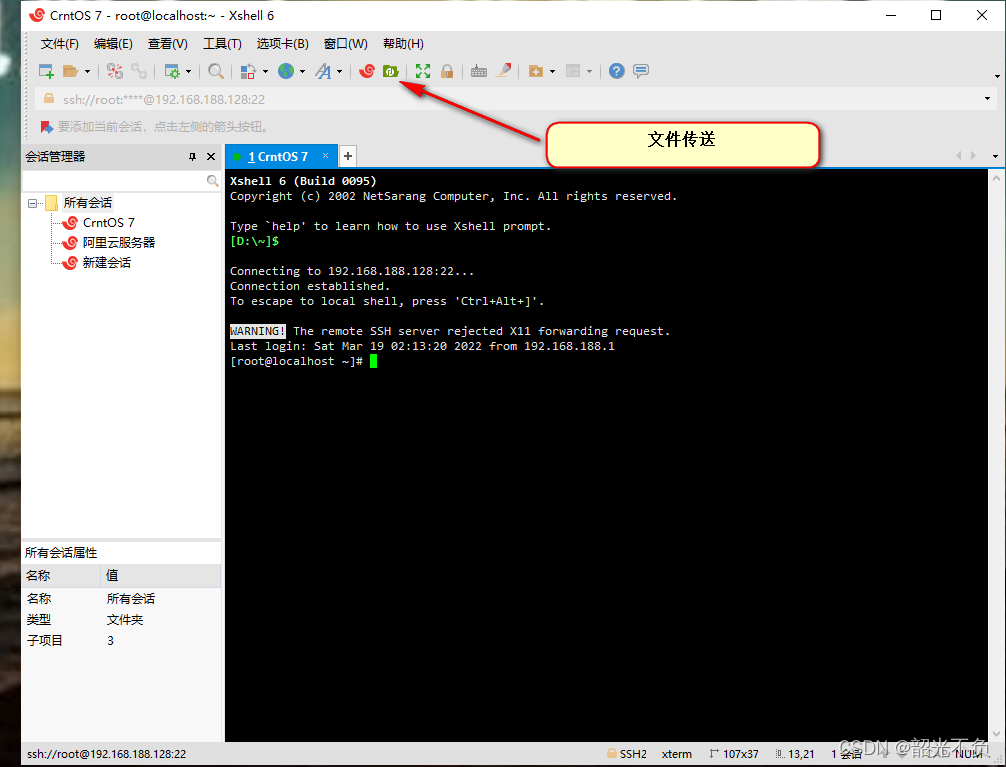
方法一(点击鼠标右键传输)
方法二(将左别目标文件进行拖拽到右别来)
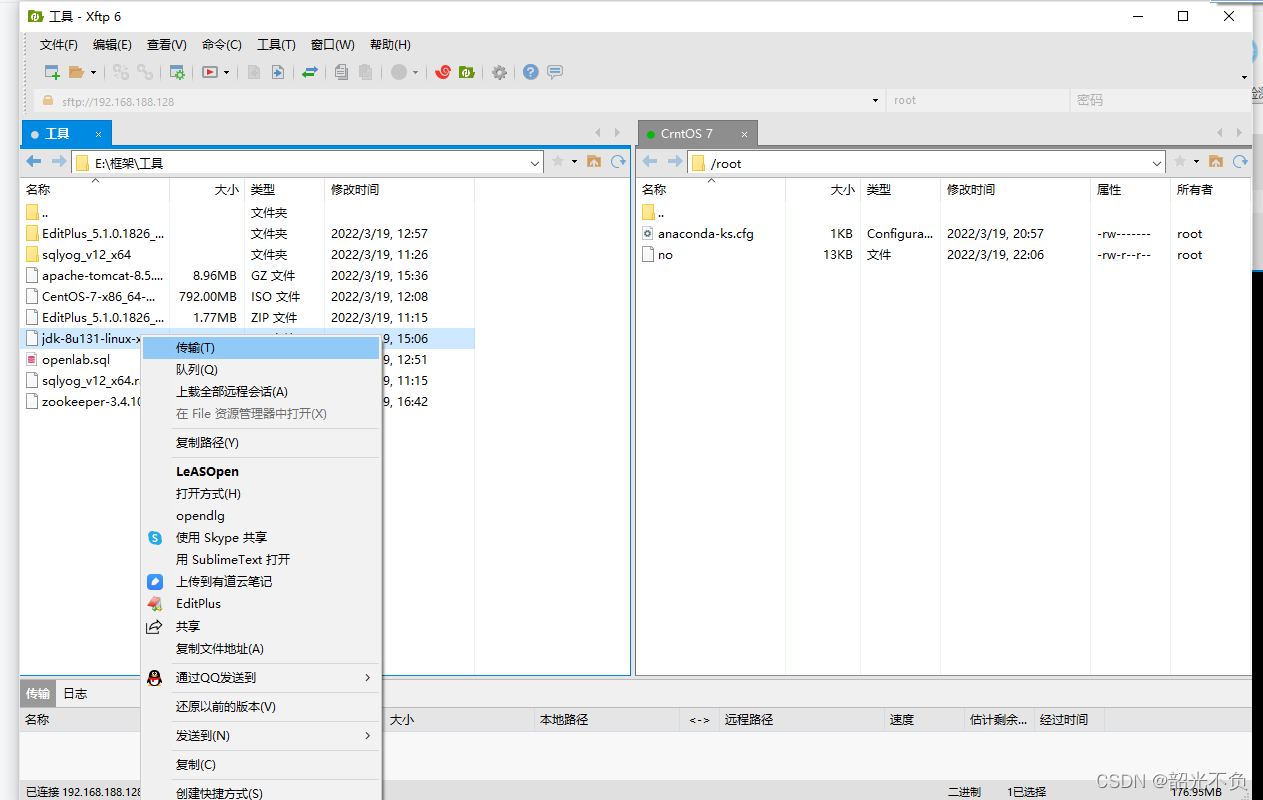
如下图
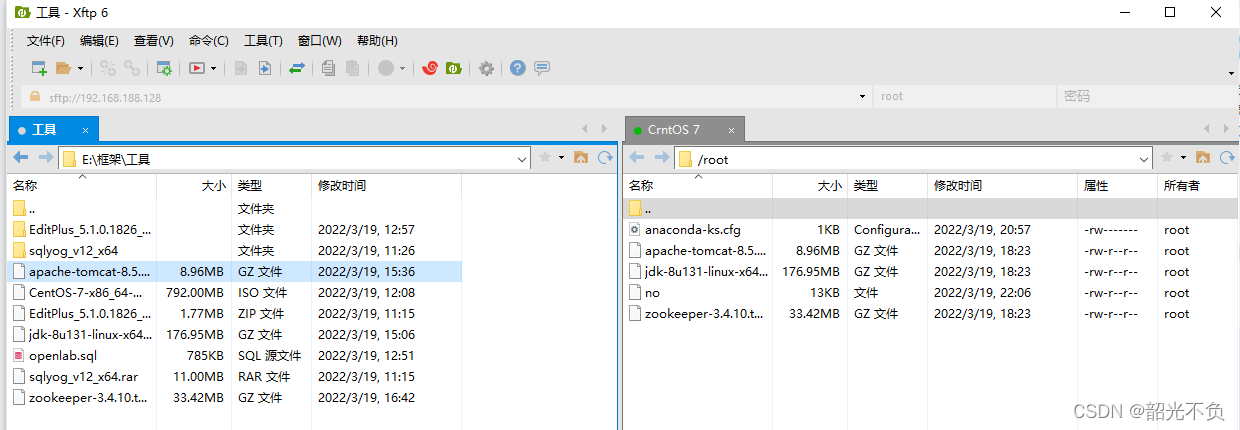
使用虚拟机进行查看
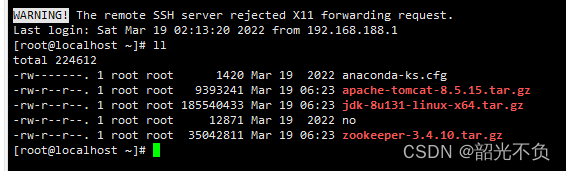
2.2 将jdk-8u131-linux-x64.tar.gz压缩包进行解压(解压路径进行选择/usr/local/)
tar -xvf jdk-8u131-linux-x64.tar.gz -C /usr/local/
// tar 解压压缩包或者压缩文件
// -x 对 tar 包做解打包操作
// -v 查看解压过程
// -f 指定包的文件名。包的扩展名是用来给管理员识别格式的,所以一定要正确指定扩展名
// -C 目录 指定解打包位置(记住大写的C,小写的c是将多个文件或目录进行打包。)
切换目录查看是否解压完成该文件名
cd /usr/local/
//切换文件路径下(/usr/local/ )ll
//查看文件夹下文件以列表显示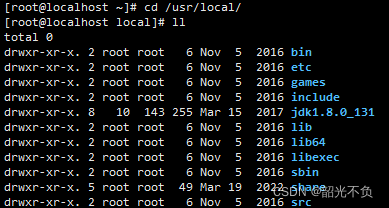
修改文件名称(因为文件名太长不好打,tab虽然可以补齐,但想让文件干净整洁,自己打代码方便一些)
mv jdk1.8.0_131/ jdk1.8
//将jdk1.8.0_131 改名为jdk1.8 (在不同路径下时代表移动前文件夹到后文件夹中,后文件夹不存在则改名为后文件夹)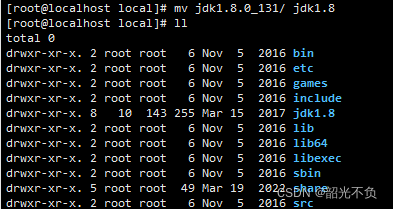
2.3 配置环境变量
vi /etc/profile
//进入/etc/profile 写环境变量在末尾添加环境变量
export JAVA_HOME=/usr/local/jdk1.8 //根据解压位置选择路径
export CLASS_PATH=$JAVA_HOME/lib //$名称代表函数引用就是路径/usr/local/jdk1.8
export PATH=$JAVA_HOME/bin:$PATH //配置bin文件时后面一定加:$PATH 防止编码出现问题重新编码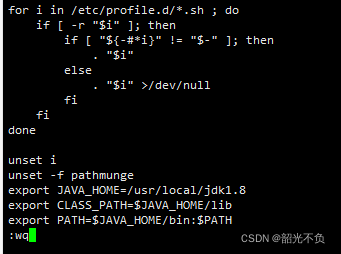
重新加载配置文件
source /etc/profile验证JDK是否成功
java -version
这样显示就证明成功了,
三,安装Tomcat(apache-tomcat-8.5.15.tar.gz)
3.1 使用的是Xshll传送文件 (与JDK相同就不细说了)
3.2 解压Tomcat安装包(apache-tomcat-8.5.15.tar.gz)
tar -xvf apache-tomcat-8.5.15.tar.gz -C /usr/local/
// tar 解压压缩包或者压缩文件
// -x 对 tar 包做解打包操作
// -v 查看解压过程
// -f 指定包的文件名。包的扩展名是用来给管理员识别格式的,所以一定要正确指定扩展名
// -C 目录 指定解打包位置(记住大写的C,小写的c是将多个文件或目录进行打包。)
查看解压是否成功 ,修改名称
cd /usr/local/
ll
mv apache-tomcat-8.5.15/ tomcat8.5
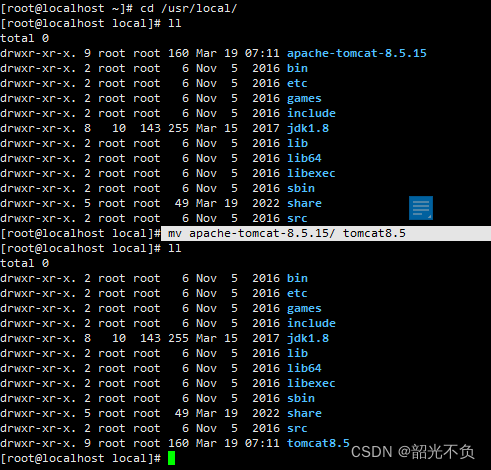
3.3 进入 tomcat8.5的bin文件,启动tomcat服务
[root@localhost tomcat8.5]# cd bin
[root@localhost bin]# ./startup.sh start
// ./startup.sh start 启动tomcat服务
// ./shutdown.sh 关闭tomcat服务

安装工具包
[root@localhost bin]# yum install net-tools -y
查看 tomcat(8080)端口状态(处于监听状态,就证明tomcat启动成功了)
netstat -antp|grep 8080 
3.4 开放8080端口(打开8080端口的防火墙),访问tomcat
cd ~ //进入到根目录下
[root@localhost ~]# firewall-cmd --add-port=8080/tcp --permanent //8080端口添加到防火墙中
--permanent 永久性添加
[root@localhost ~]# firewall-cmd --reload //重启防火墙
[root@localhost ~]# firewall-cmd --list-all //查看防火墙所以监听端口
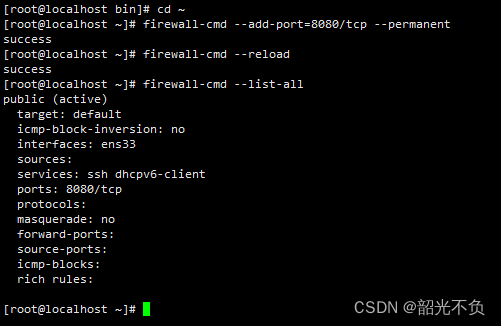
方法二 直接关闭防火墙
systemctl stop firewalld # 关闭防火墙
systemctl status firewalld # 查看防火墙状态测试是否成功
3.5 开机自启动服务
vi /etc/rc.d/rc.local
//编写开机自启动文件source /etc/profile /usr/local/tomcat8.5/bin/startup.sh start
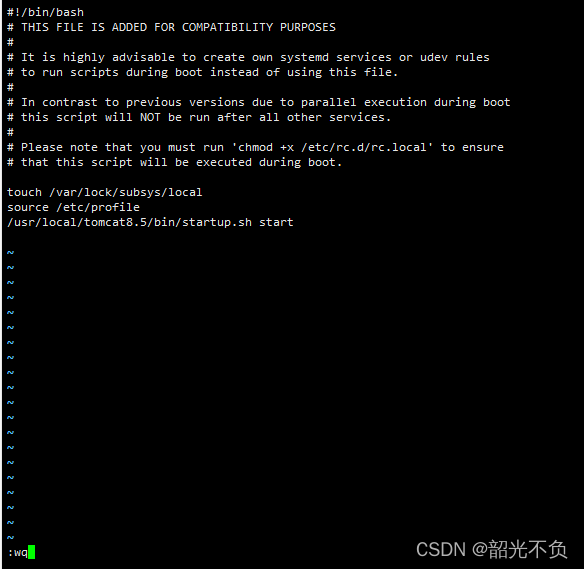
Tomcat端口访问:当我们访问8080端口时其实访问的是Tomcat\webapps\ROOT\index.jsp页面。
四 ,搭建Zookeeper注册中心:
4.1 上传ZooKeeper的安装包( zookeeper-3.4.10.tar.gz)
4.2 解压 zookeeper-3.4.10.tar.gz
tar -xvf zookeeper-3.4.10.tar.gz -C /usr/local进入目录,修改解压后的目录名:
cd /usr/local/
mv zookeeper-3.4.10/ zookeeper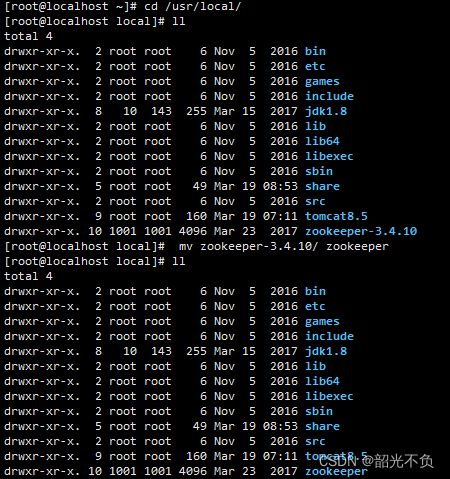
4.3 进入zookeeper/conf, 配置zookeeper的配置文件:
cd conf
cp zoo_sample.cfg zoo.cfg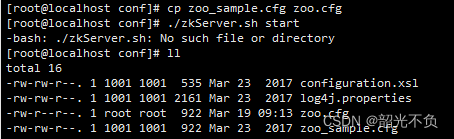
进入zookeeper/bin, 启动zookeeper:(停止zookeeper:)
cd bin
./zkServer.sh start 
4.4 查看2181端口是否处于监听状态:
netstat -antp|grep 21818.8 开放2181防火墙端口:
firewall-cmd --add-port=2181/tcp --permanent
firewall-cmd --reload
firewall-cmd --list-all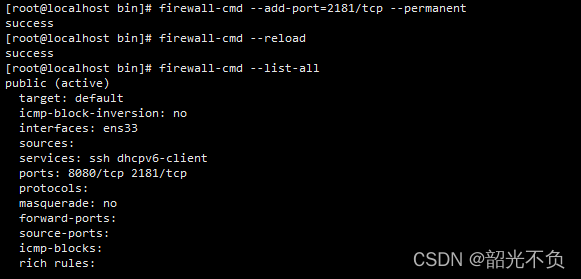
8.9 开启zookeeper的自启动:
vi /etc/rc.d/rc.local
/usr/local/zookeeper/bin/zkServer.sh start 
五 搭建Dubbo(监控中心)
上传文件到tomcat。5、bewapps下
启动tomcat,(自动解压.)进入webapps,删除ROOT文件,更改监控中心解压包为ROOT文件(重新启动tomcat)
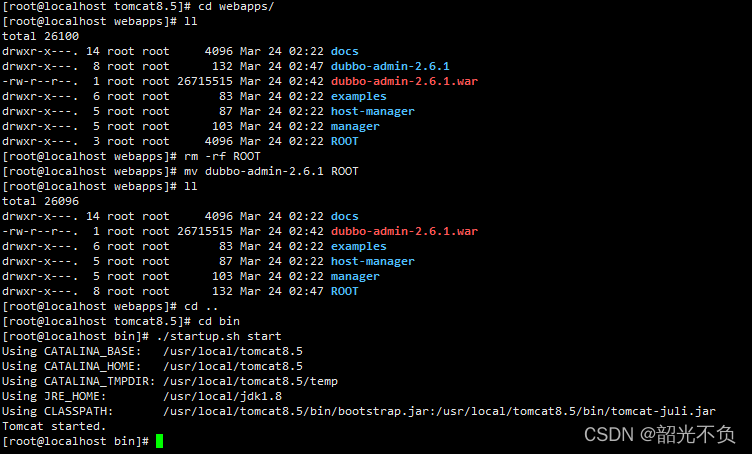
测试现象(注册账号与密码默认都是root)











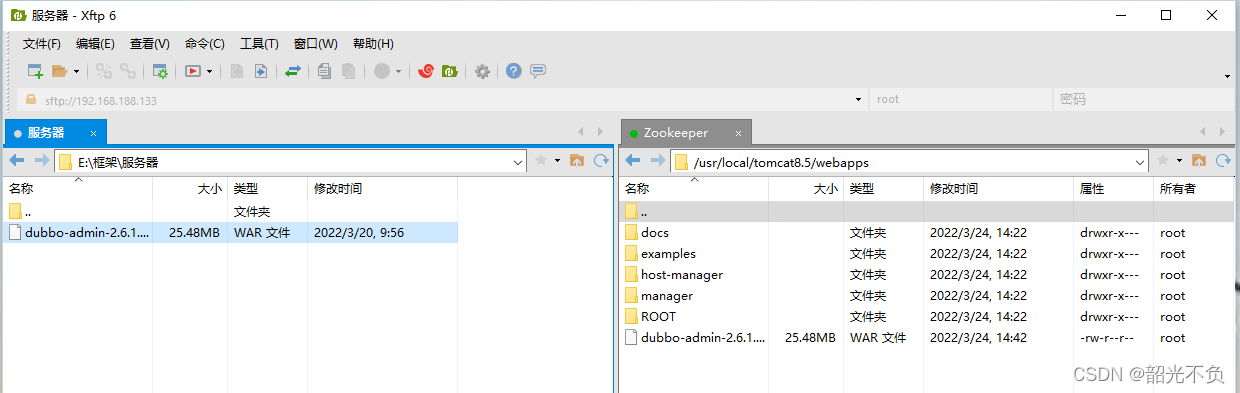














 392
392











 被折叠的 条评论
为什么被折叠?
被折叠的 条评论
为什么被折叠?










